mac微信视频摄像头怎么打开 macBook苹果电脑如何调整微信摄像头设置
更新时间:2023-05-26 10:07:55作者:xiaoliu
mac微信视频摄像头怎么打开,对于很多MacBook苹果电脑用户来说,微信已经成为必不可少的通讯工具之一。然而在使用微信视频通话时,很多朋友却发现摄像头无法开启或画面昏暗不清晰等问题。事实上要调整Mac微信的视频摄像头设置并不难,只需按照以下步骤操作即可。
macBook苹果电脑如何调整微信摄像头设置
具体方法:
1.1、在macBook左上角找到【苹果】图标并点击打开。
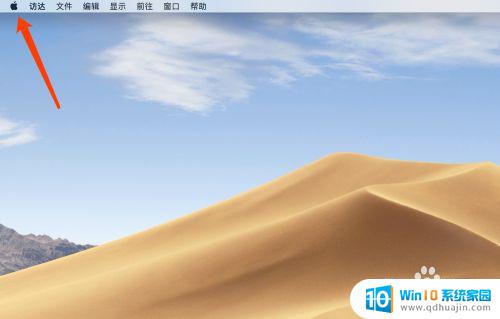
2.2、找到并点击打开【系统偏好设置】或者在【程序坞】中找到【系统偏好设置】。

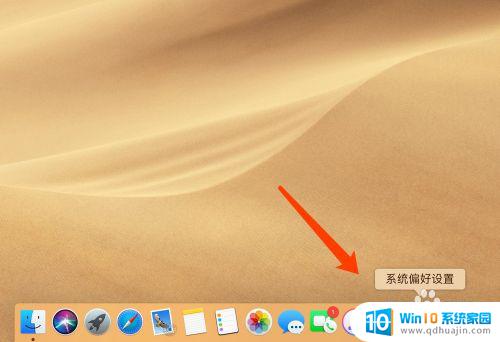
3.3、找到并点击打开【安全性与隐私】设置。
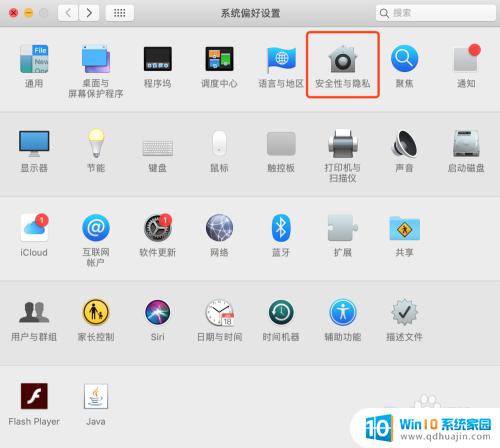
4.4、点击【隐私】->【摄像头】设置。
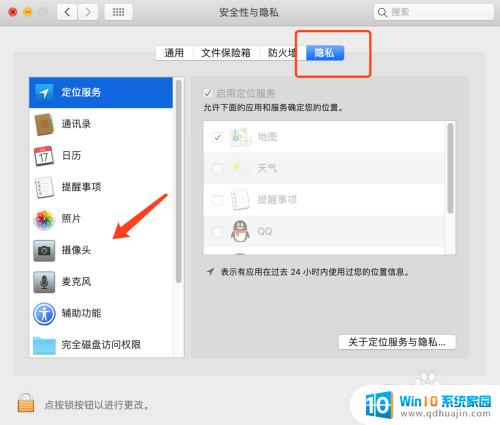
5.5、勾选中【微信】开启摄像头权限,即可使用【微信】的进行视频聊天。
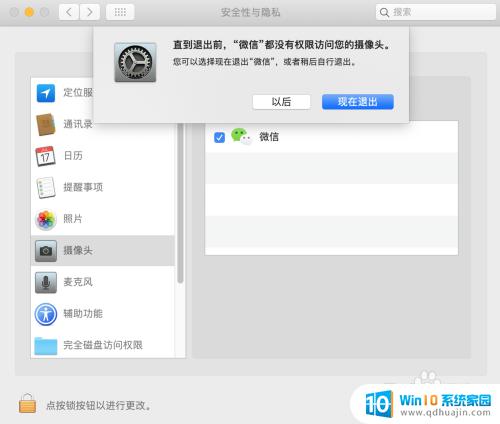
因为微信在macBook上的摄像头默认是关闭状态,所以许多人在使用视频通话时会遇到找不到摄像头的问题。解决方法很简单,只需要在微信设置中开启摄像头权限即可。调整摄像头设置可以通过微信的菜单栏中的视频选项来实现。这样,你就可以轻松愉快地进行微信视频通话了!
mac微信视频摄像头怎么打开 macBook苹果电脑如何调整微信摄像头设置相关教程
热门推荐
电脑教程推荐
win10系统推荐
- 1 萝卜家园ghost win10 64位家庭版镜像下载v2023.04
- 2 技术员联盟ghost win10 32位旗舰安装版下载v2023.04
- 3 深度技术ghost win10 64位官方免激活版下载v2023.04
- 4 番茄花园ghost win10 32位稳定安全版本下载v2023.04
- 5 戴尔笔记本ghost win10 64位原版精简版下载v2023.04
- 6 深度极速ghost win10 64位永久激活正式版下载v2023.04
- 7 惠普笔记本ghost win10 64位稳定家庭版下载v2023.04
- 8 电脑公司ghost win10 32位稳定原版下载v2023.04
- 9 番茄花园ghost win10 64位官方正式版下载v2023.04
- 10 风林火山ghost win10 64位免费专业版下载v2023.04